Tutoriel : Utilisation de l'animation client
L'exemple montre une visualisation avec trois écrans. Un menu contrôle la navigation des écrans. Le menu est masqué jusqu'à ce qu'il s'affiche au moyen d'un bouton hamburger. Pendant le déplacement, la transparence du menu est modifiée. Une fois l'écran sélectionné, le menu redevient invisible. L'animation est entièrement calculée sur le système cible. le CODESYS la visualisation ne définit que les valeurs cibles (positions, transparence).
Préparation
Créez un nouveau projet standard avec le CODESYS Control Win manette.
Ajoutez un Visualisation objet situé en dessous de l'Application. Choisissez le nom
Visu_Main.Ouvrez le gestionnaire de visualisation dans l'éditeur et sélectionnez le Prise en charge des animations client et de la superposition d'éléments natifs option.
Pour plus d'informations, consultez les rubriques suivantes : Paramètres
Création du programme PLC_PRG
Le programme vérifie si le bouton de menu a été enfoncé. Si la barre de menu n'est pas visible (position –300), la position est déplacée vers la zone visible (0). Si la barre de menus est déjà visible (position 0), la position est déplacée vers la zone masquée.
Ouvrez le
PLC_PRGprogramme dans l'éditeur.Saisissez le code suivant dans l'éditeur de déclaration :
PROGRAM PLC_PRG VAR iSelection : INT; // to switch the referenced visualization page xVisible: BOOL; // auxiliary variable to toggle the menu bar iMenuPos : INT := -300; // position of the menu bar xToggle: BOOL; // button variable to toggle the menu bar END_VAREntrez le code suivant dans l'implémentation :
IF xToggle THEN xToggle := FALSE; IF xVisible THEN xVisible := FALSE; iMenuPos := -300; ELSE xVisible := TRUE; iMenuPos := 0; END_IF END_IF
Création d'une barre de menus
La barre de menus comporte trois éléments de menu. Un écran de visualisation s'affiche en cliquant sur l'élément de menu correspondant.
Insérez un Visu_Menu visualisation sous l'application.
Ouvrez les propriétés de l'objet. Dans le Visualisation onglet, définissez Taille de visualisation à un Largeur de 300 et un Hauteur de 180.
Ouvrez la visualisation dans l'éditeur.
Sélectionnez le Avancée possibilité dans le Propriétés voir.
Dans le coin supérieur gauche, ajoutez un bouton avec un Largeur de 300 et un Hauteur de 60.
Étiquetez le bouton comme "Visu 1". Définissez la taille de la police sur 24.
Ouvrez le Configuration des entrées →
OnMouseClickpropriété.Sélectionnez le Exécuter le code ST action.
Saisissez le code ST suivant :
PLC_PRG.iSelection := 0; PLC_PRG.xToggle := TRUE;
Met le propriété à
PLC_PRG.iSelection=0.Ajoutez deux autres boutons nommés
Visu 2etVisu 3.Modifiez les propriétés des boutons de
Visu2(P)LC_PRG.iSelection = 1) etVisu3(PLC_PRG.iSelection = 2).Résultat:
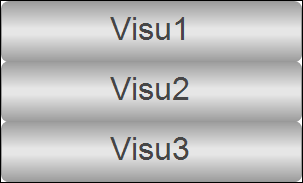
Créer plus de pages de visualisation
Insérez le
Visu1visualisation en dessous de l'application.Ouvrez les propriétés de l'objet. Dans le Visualisation onglet, définissez Taille de visualisation à un Largeur de 800 et un Hauteur de 600.
Modifiez la couleur d'arrière-plan de l'écran (par exemple, gris clair).
Insérez un Étiquette objet dans l'écran de visualisation et nommez-le (par exemple avec
Visu 1).Insérer deux autres visualisations
Visu2etVisu3en dessous de l'application. Modifiez les propriétés de la même manière que pourVisu1.
Créer la page de visualisation principale
Sur cet écran, vous pouvez voir la barre de menu et un bouton pour afficher ou masquer la barre de menus. Les différents écrans de visualisation sont parcourus dans un cadre élément de visualisation.
Ouvrez les propriétés du Visu_Main visualisation. Dans le Visualisation onglet, définissez le Taille de visualisation à un Largeur de 800 et un Hauteur de 600.
Ouvrez la visualisation dans l'éditeur.
Insérez un Cadre élément dans la visualisation.
Le Configuration du cadre une boîte de dialogue s'ouvre.
Ajoutez le
Visu1(Indice 0),Visu2(Index 1), etVisu3(Index 2) visualisations.Définissez les valeurs de propriété de Position comme suit: X =
0, Oui =0, Largeur =800, et Hauteur =600.Définissez la valeur de Variable de cadre du commutateur → Variable propriété à
PLC_PRG.iSelection.Insérez un Bouton élément dans la visualisation.
Définissez les valeurs de propriété de Position comme suit: X =
0, Oui =0, Largeur =800, et Hauteur =600.Définissez la valeur de Textes→ Texte propriété à
=.Définissez la valeur de Propriétés du texte → Fonte propriété à
Arial; 36.Ouvrez le Configuration des entrées →
OnMouseClickpropriété.Sélectionnez le Exécuter le code ST action.
Saisissez le code ST suivant :
PLC_PRG.xToggle := TRUE;
Définissez la valeur de Variable d'état du bouton → Variable numérique propriété à
PLC_PRG.xVisible.Insérez le Visu_Menu élément de visualisation de la Projet en cours catégorie dans la visualisation.
Définissez les valeurs de propriété de Position comme suit: X =
0, Oui =0, Largeur =300, et Hauteur =180.Définissez la valeur de Mouvement absolu → Mouvement → X propriété à
PLC_PRG.iMenuPos.Définissez la valeur de Variables d'état → Invisible propriété à
not(PLC_PRG.xVisible).Définissez la valeur de propriété de Durée des animations pour
2000.Résultat:
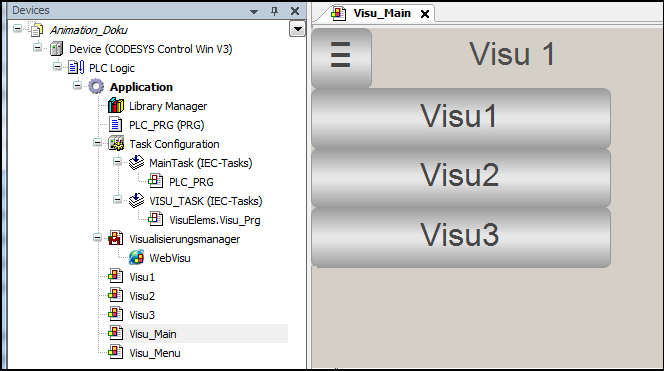
Chargement du projet dans le contrôleur et démarrage de WebVisu
Générez le projet et chargez-le dans l'automate.
Démarrez le projet.
Dans le navigateur, connectez-vous à la visualisation (
http://localhost:8080).Le WebVisu se connecte au contrôleur et la visualisation s'ouvre.
Dans la visualisation, cliquez sur le bouton de menu.
Le menu apparaît.
Sélectionnez un élément de menu.
L'écran de visualisation est sélectionné et le menu redevient invisible.